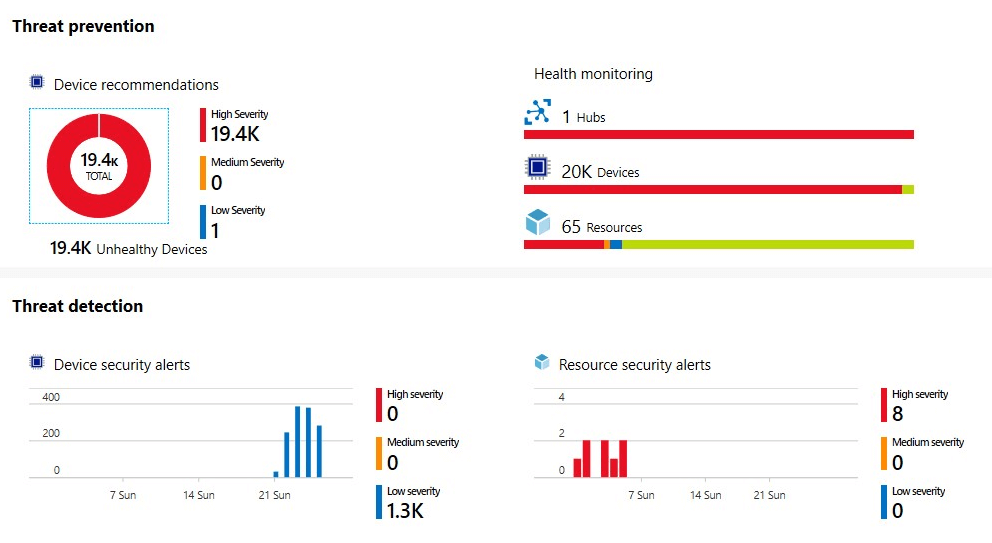Ця помилка зазвичай виникає, коли у вас немає потрібного ключа доступу
- Під час спроби отримати доступ до вмісту в облікових записах зберігання Azure ви отримуєте таку помилку: Цей запит не авторизований для виконання цієї операції.
- Це може статися, якщо ви використовуєте неправильний ключ доступу або якщо закінчився термін дії облікового запису зберігання, до якого ви намагаєтеся отримати доступ.
- Ви можете вирішити проблему, призначивши роль учасника в даних BLOB-об’єктів зберігання. Також може допомогти зміна параметрів мережі та безпеки Azure, щоб дозволити доступ.
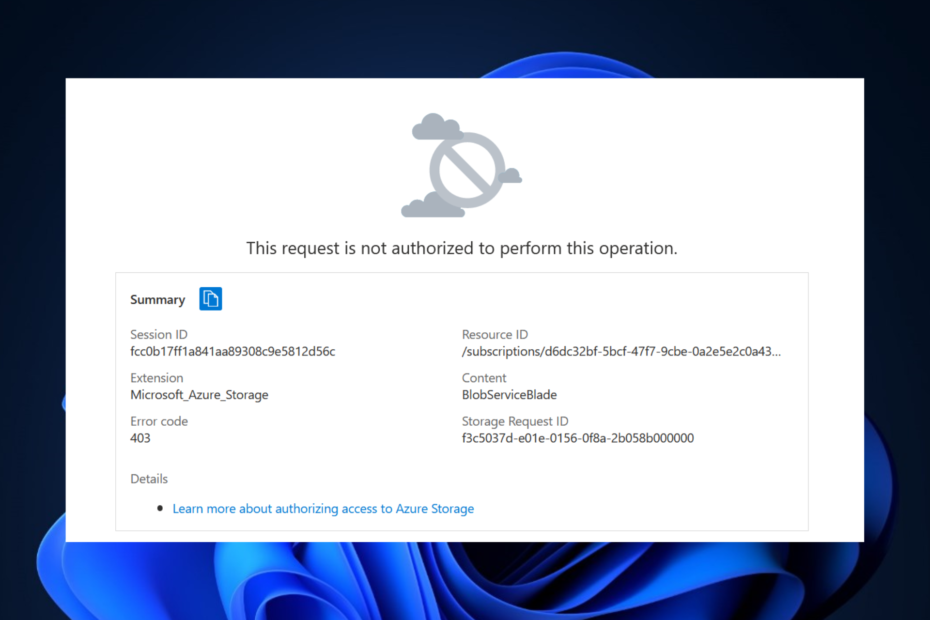
XВСТАНОВИТИ, НАТИСНУВШИ ЗАВАНТАЖИТИ ФАЙЛ
- Завантажте Fortect і встановіть його на вашому ПК.
- Запустіть процес сканування інструменту щоб знайти пошкоджені файли, які є джерелом вашої проблеми.
- Клацніть правою кнопкою миші Почати ремонт щоб інструмент міг запустити алгоритм виправлення.
- Fortect завантажив 0 читачів цього місяця.
Microsoft Azure створює дві поширені помилки під час спроби отримати доступ до вмісту облікових записів зберігання. Один: Відчуває високий попит у цьому регіоні.
Інший: цей запит не авторизовано для виконання цієї операції під час доступу до сховища Azure. У цій статті описано, як можна виправити цю другу помилку.
Чому цей запит не авторизовано для виконання цієї операції в сховищі Microsoft Azure?
Може бути багато причин, через які користувачі не можуть читати/записувати вміст у контейнерах сховища Azure та отримувати доступ до об’єктів blob в облікових записах сховища. Загальні:
- Недійсний ключ доступу: Використання неправильного імені сховища та ключів доступу призведе до помилки.
- Термін дії контейнера для зберігання Azure закінчився: Ви не можете отримати доступ до ресурсів контейнера Microsoft Azure, термін дії якого закінчився.
- Неправильне призначення ролі: Без ролі учасника неможливо читати/записувати дані в обліковому записі зберігання. Отже, помилка.
- Обмежений доступ адміністратором: Можливо, адміністратор використав Azure AD, щоб обмежити ваш доступ до ключів доступу до облікового запису сховища.
- Інфікований ключ доступу: Вимкнення доступу до ключа облікового запису зберігання може перешкодити використанню навіть правильних ключів доступу для автентифікації ваших запитів.
Тепер, коли ми визначили корінь проблеми, давайте подивимося, як ви можете її вирішити.
Як я можу вирішити цей запит, якщо немає авторизації для виконання цієї операції в сховищі Microsoft Azure?
Перш ніж перейти до виправлень у цьому посібнику, спробуйте ці попередні перевірки, оскільки вони можуть бути єдиним рішенням, яке вам потрібно:
- Перевірте ключ доступу: Першим кроком є перевірка правильності ключів доступу та імені облікового запису зберігання, які ви використовуєте.
- Перевірте термін зберігання: Переконайтеся, що термін дії контейнера Microsoft Azure, до якого ви намагаєтеся отримати доступ, не минув
- Підтвердити авторизацію: Підтвердьте в адміністратора, що ваш доступ до облікового запису зберігання не обмежено.
- Увімкнути ключ доступу до сховища: Перевірте, щоб переконатися, що у вас є Дозволити доступ до ключа облікового запису сховища увімкнено в обліковому записі зберігання.
Якщо помилка не зникає після використання всіх цих початкових рішень, спробуйте наступні додаткові виправлення.
1. Відновити ключі доступу до облікового запису сховища
- Увійдіть у свій Лазурний портал і натисніть Рахунки зберігання.
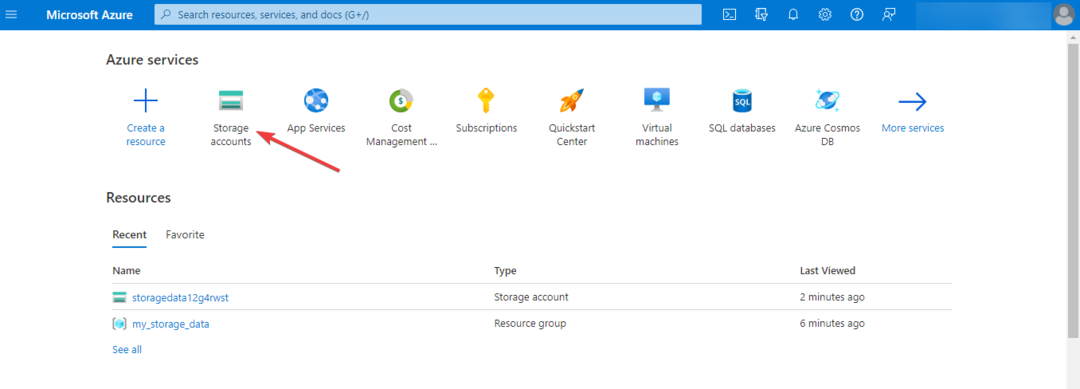
- Знайдіть обліковий запис зберігання, до якого потрібно отримати доступ, і натисніть, щоб відкрити.

- На лівій панелі прокрутіть униз до Безпека + мережа і виберіть Ключі доступу.
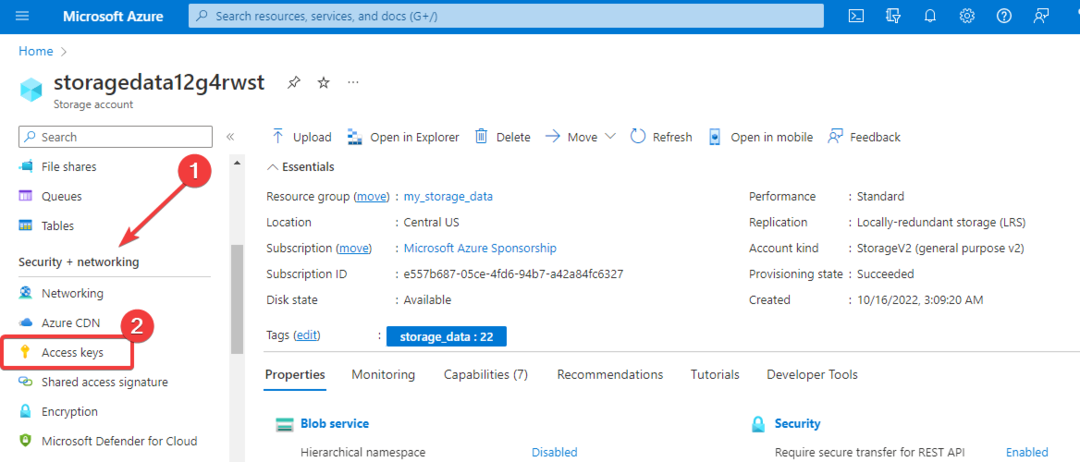
- Натисніть на Обертати значок поруч key1 і виберіть Так щоб повторно створити ключ доступу у спливаючому діалоговому вікні.
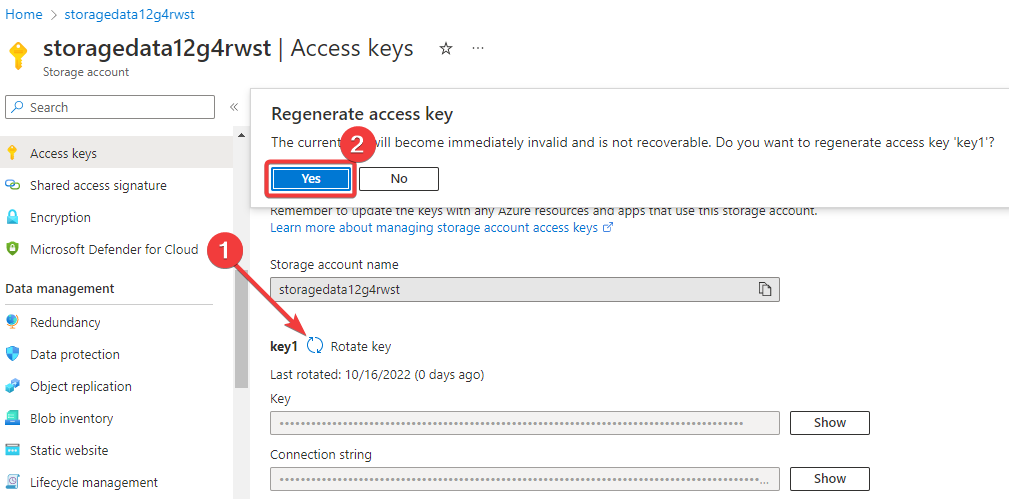
- Натисніть на Обертати значок поруч key2 і виберіть Так щоб повторно створити ключ доступу до діалогу.
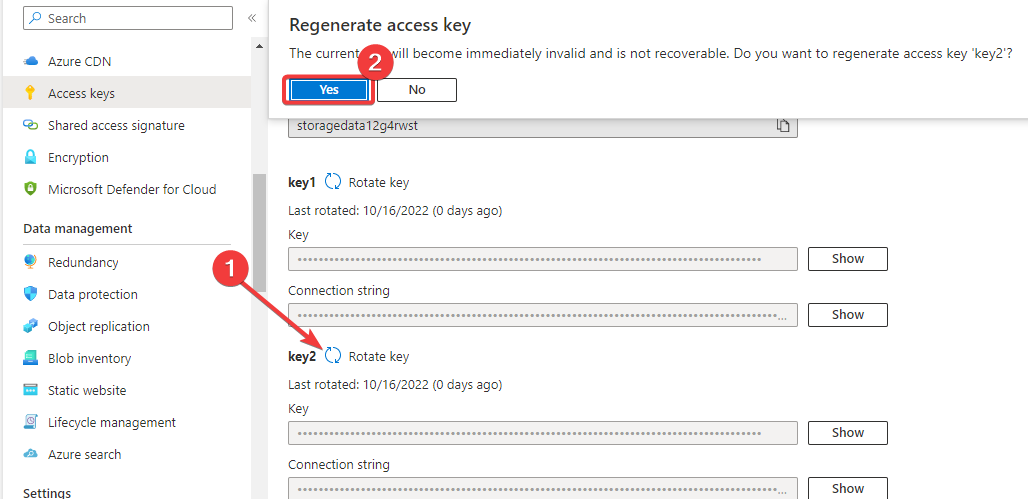
- Далі оновіть рядки підключення у своєму коді, щоб отримати доступ до нових ключів, і спробуйте ще раз, щоб перевірити, чи проблему вирішено.
2. Змініть правило доступу до мережі за умовчанням, щоб дозволити доступ з усієї мережі
- Виберіть обліковий запис зберігання, до якого потрібно отримати доступ, на інформаційній панелі Azure.

- Прокрутіть вниз до Безпека + мережа і виберіть Мережа під ним.
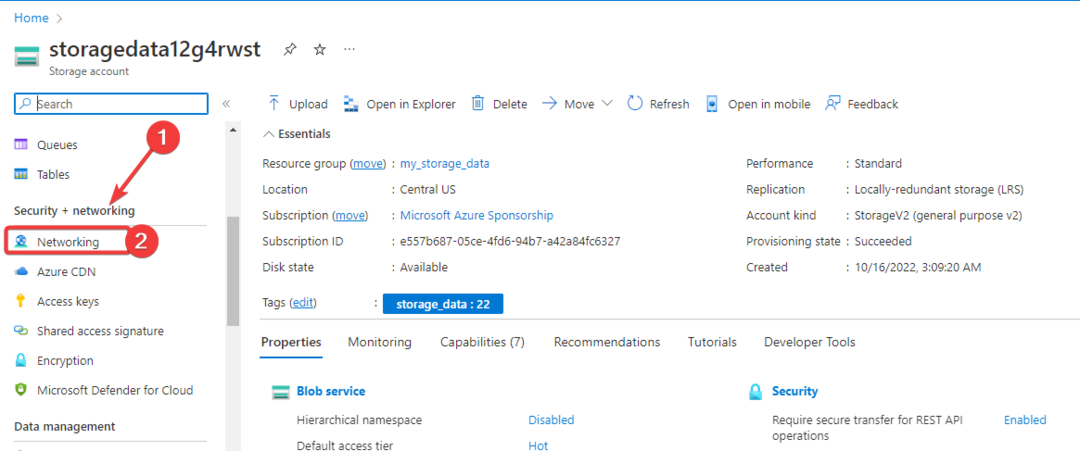
- Виберіть Увімкнути з усіх мереж і натисніть зберегти щоб застосувати зміни.
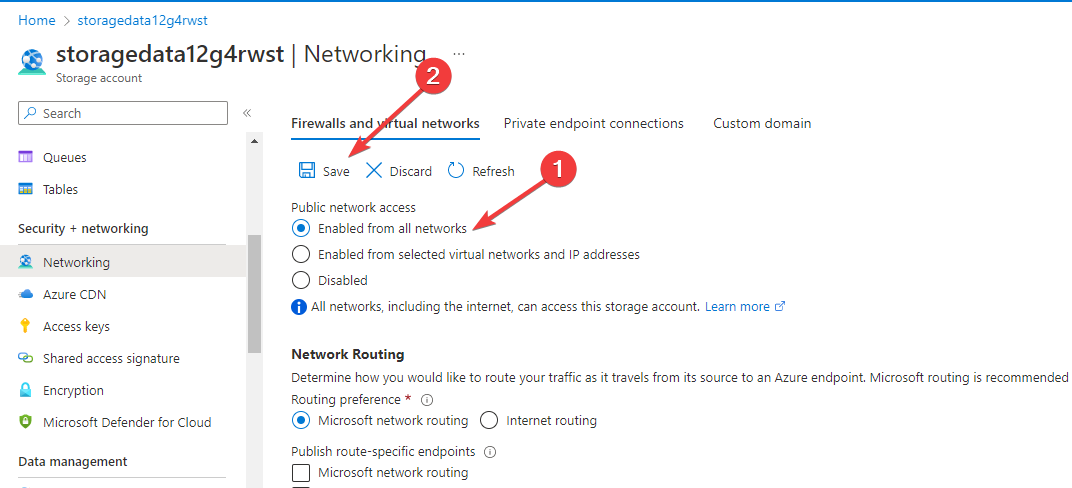
3. Призначте роль учасника сховища
- Відкрийте інформаційну панель Azure і виберіть обліковий запис зберігання, до якого ви намагаєтеся отримати доступ.

- Натисніть Контроль доступу (IAM) на лівій панелі та перейдіть до Розподіл ролей вкладка.
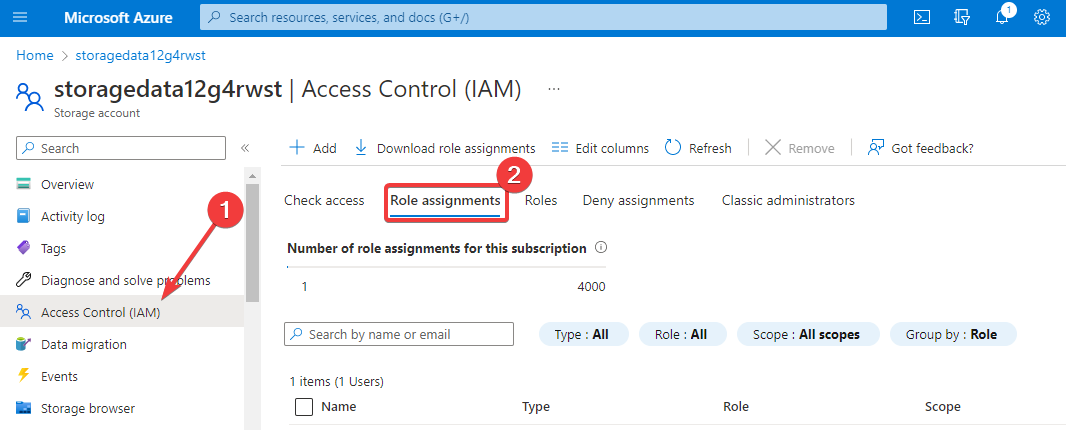
- Натисніть додати у верхній частині сторінки та виберіть Додайте розподіл ролей.
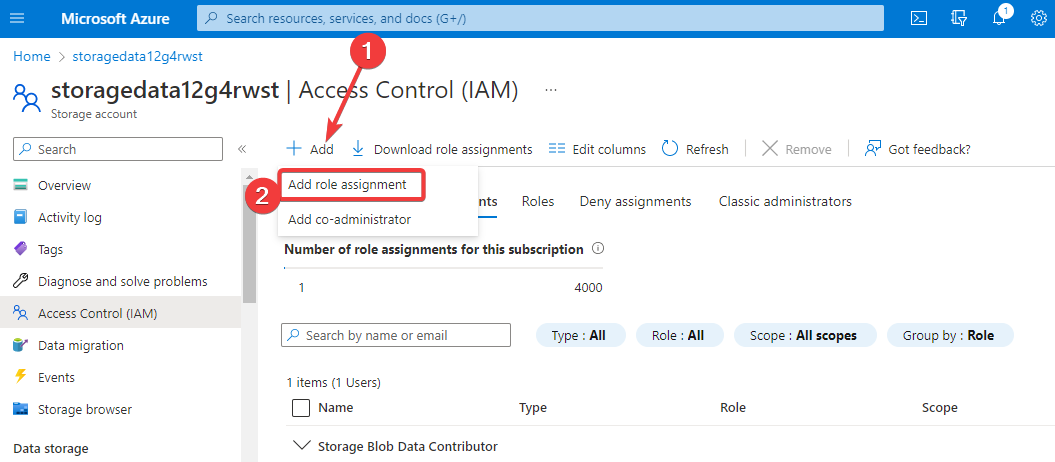
- Виберіть роль, яку хочете використовувати, Учасник даних Blob-зберігання і натисніть Далі.
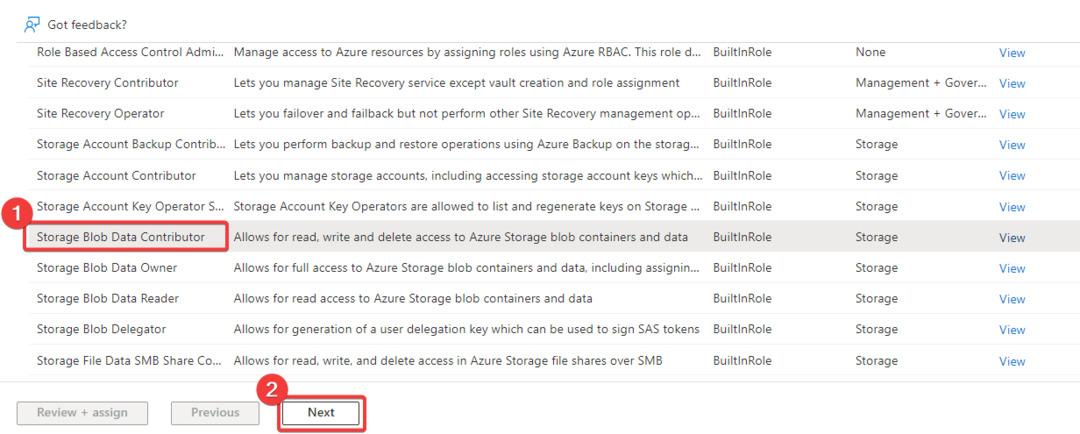
- Виберіть Користувач, група або принципал служби і натисніть Виберіть учасників.
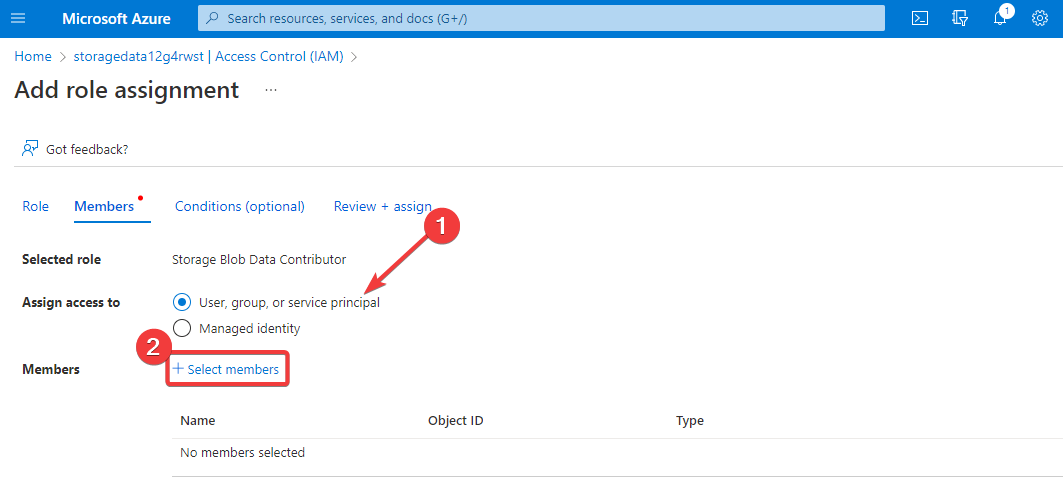
- Виберіть обліковий запис, який потрібно додати, і натисніть Виберіть.
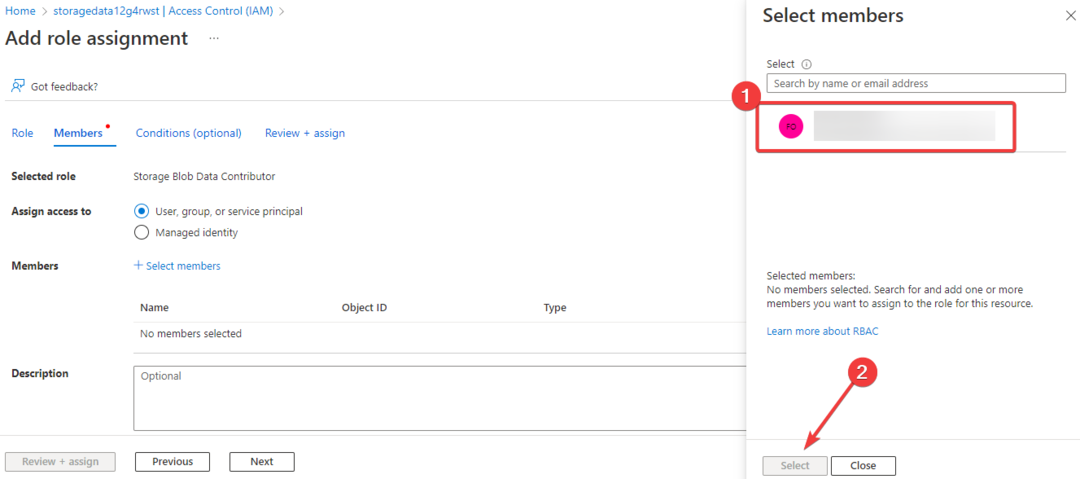
- Після додавання облікового запису натисніть Перегляд + призначити.
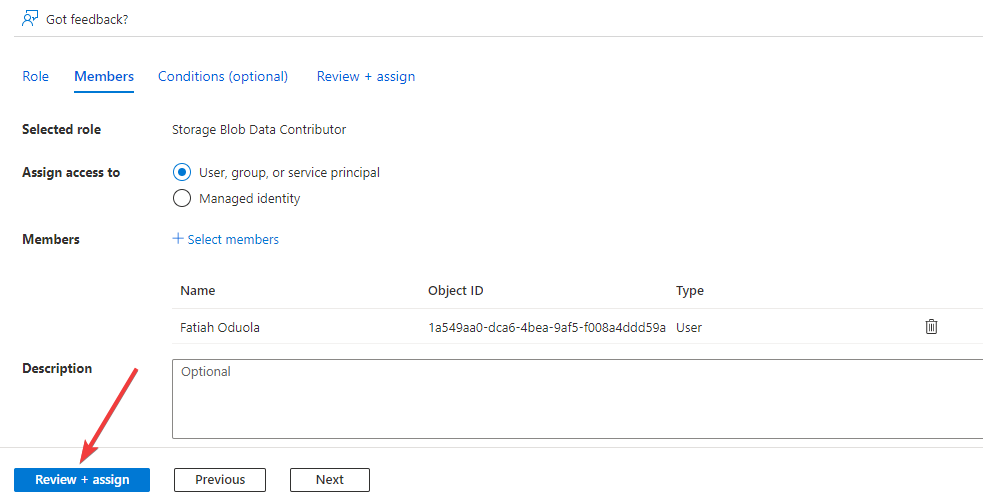
- Натисніть Перегляд + призначити знову призначити роль.
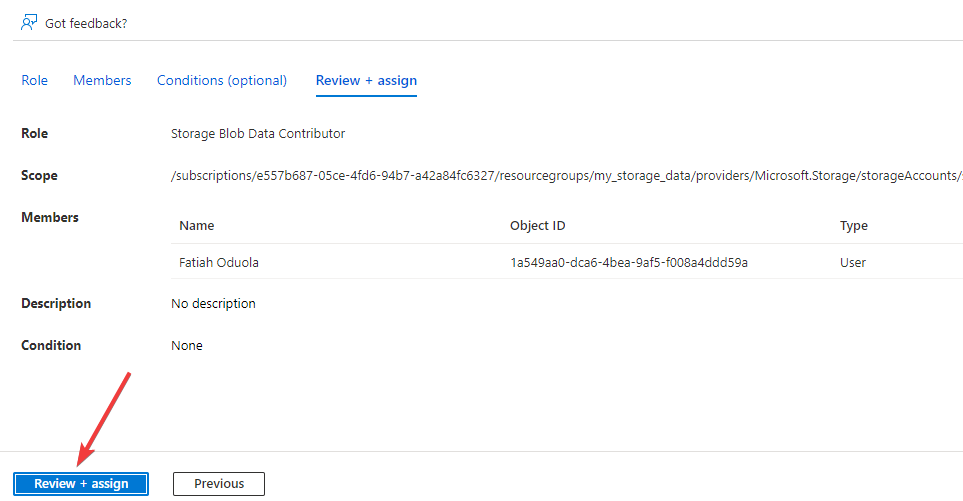
- Дочекайтеся завершення призначення ролі та спробуйте повторно отримати доступ до сховища.
- Як сортувати фотографії за обличчям у Windows 10 і 11
- Parsec для Windows: як завантажити та встановити
Тепер ви зможете вирішити цю помилку запиту не авторизовано для виконання цієї операції в сховищі Microsoft Azure.
Якщо вам потрібен додатковий контроль і гнучкість над ресурсами хмарного сховища Azure, Microsoft Azure Storage Explorer це інтуїтивно зрозуміла програма, розроблена, щоб дати вам саме це. Перевірте, як це працює.
Яке з наведених вище рішень працює для вас? Дайте нам знати в області коментарів нижче.
Все ще виникають проблеми?
СПОНСОРОВАНО
Якщо наведені вище пропозиції не допомогли вирішити вашу проблему, ваш комп’ютер може мати серйозніші проблеми з Windows. Ми пропонуємо вибрати комплексне рішення, наприклад Фортект для ефективного вирішення проблем. Після встановлення просто натисніть Переглянути та виправити кнопку, а потім натисніть Почати ремонт.